Szolgáltatás
Jelenleg a kollégiumban kétféle szintű szolgáltatás vehető igénybe. Mindkettő esetében szükséges az eszköz regisztrációja. Befizetés nélkül egy eszközt regisztrálhatsz a rendszerünkbe, melyre alapszintű szolgáltatást kapsz. Ez a szolgáltatás a legalapvetőbb internethozzáférést biztosítja, mely a tanulmányodhoz szükséges. Fontos, hogy egy tétel befizetése után az alapszintű szolgáltatás megszűnik, helyette a emelt szintű szolgáltatás lép érvénybe. Ezután csak akkor tudsz új eszközt beregisztrálni, ha rendelkezel már újabb befizetett tétellel.
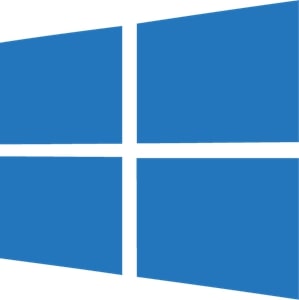
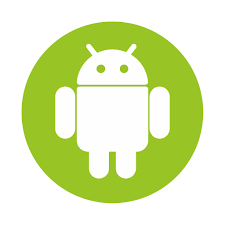

Mely létrejött egyrészről a Martos Számítástechnikai Kör (továbbiakban MASZK), másrészről az Internet szolgáltatást igénylő kollégista (továbbiakban felhasználó) között. A felhasználó tanúsítja, hogy a MASZK-tól az IPv4 protokollnak megfelelő hálózati címet/címeket átvette és a megállapodás mellékletét képező http://net.bme.hu/regula/ címen elérhető egyetemi szabályzatokat valamint az alul részletezett MASZK Hálózat Használati Szabályzatot magára kötelező érvényűnek tartja, azokat betartja. Ezek mellett kijelenti, hogy a fenti címen/címeken történő forgalomért teljes felelősséget vállal. Ezen szabályzatok megszegése esetén a MASZK a szolgáltatást azonnal felfüggesztheti, illetve a felhasználót tiltólistára teheti. A felhasználó aláírásával továbbiakban elfogadva a Hálózathasználati Szabályzatot, azt is tanúsítja, hogy személyes adatai a valóságnak megfelelőek. Ezen pont megszegése féléves szolgáltatás megtagadást von maga után. (Ez alól kivételt képez a szobaszám változása. Ezen változást a felhasználó köteles bejelenteni.) A megállapodás aláírásával elfogadásával a MASZK vállalja, hogy a felhasználó személyes jellegű adatait, (neve, neptun azonosítója, szobaszáma és IP címe) harmadik félnek csak a legindokoltabb esetben adja ki.
MASZK – Hálózat Használati Szabályzat:
Feltöltés alatt